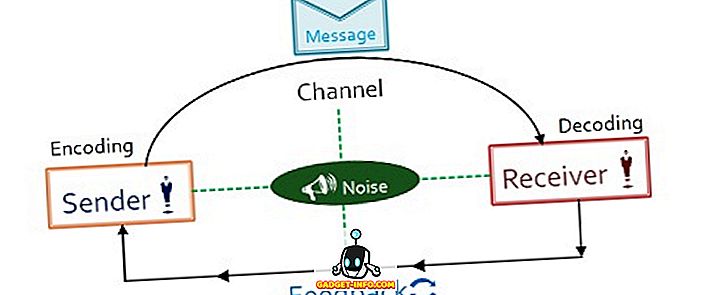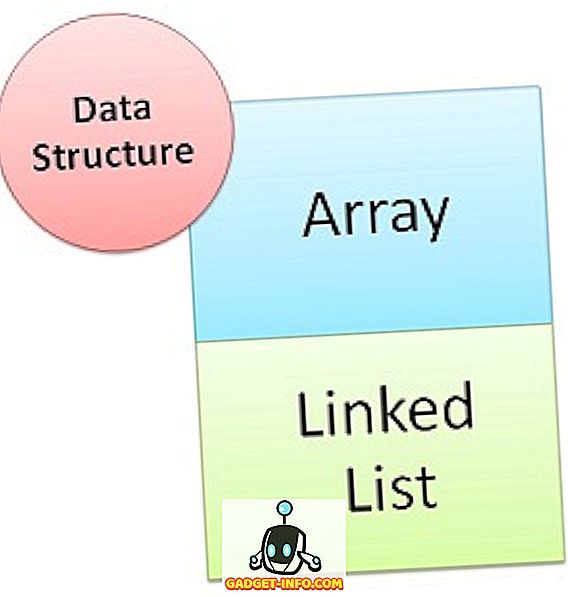Ako želite izvući zvuk iz datoteka Flash Video (FLV format), postoji nekoliko opcija. Nažalost, izbor koji mnogi od njih čine za vas je da kodirate audio stream u drugi format. U nekim slučajevima to nije problem, ali ako pokušavate zadržati zvuk identičan onome što se nalazi u videozapisu, onda želite nešto što izvlači zvuk u jednom komadu. FFmpeg, multimedijski alat za Linux, Mac i Windows, može to učiniti s lakoćom.
Primjer u nastavku bit će za Linux, ali kada ga instalirate na Windows ili Mac, možete pokrenuti istu naredbu kao što je prikazano u nastavku.
Preuzmite i instalirajte FFmpeg
Prvo ćete morati preuzeti i instalirati FFmpeg. Većina distribucija ima FFmpeg u repozitorijima softvera, iako su neke podrške možda uklonjene iz razloga softverskog patenta. Bez obzira na to, za naše nam je namjere prilično jednostavna verzija FFmpeg-a. U Ubuntuu, samo trebate koristiti sljedeću naredbu u Terminalu:

Ova naredba također će instalirati nekoliko dodatnih knjižnica (zajedno s FFmpeg), potrebne za podršku uređaja, formata i filtra.
Izdvajanje zvuka iz FLV datoteka
Jednom instaliran, FFmpeg je prilično jednostavan, sve dok znate koje naredbe koristiti. Postoje stotine različitih opcija, posebna sintaksa koju možete koristiti u različitim okolnostima, a čista snaga i složenost mogu biti pomalo zaprepašćujuće. Srećom, za naš posao, FFmpeg je prilično jednostavan.
Prva stvar koju trebamo učiniti je saznati točno koji kodeci se koriste u našoj FLV datoteci. Da biste to učinili, otvorite Terminal (ako još nije otvoren) i promijenite direktorij u kojem se nalazi FLV datoteka. U našem primjeru, datoteka se zove Bohemian_Rhapsody.flv i nalazi se na radnoj površini. Tako će naredba za tip:

Time se Terminal program pomiče u isti direktorij (u ovom slučaju Desktop), tako da će sve naše naredbe biti aktivne. To je važno jer ako nekom programu (kao što je FFmpeg) kažete da djeluje na datoteku, samo ona nije mjesto na kojem terminal gleda, nego ćete dobiti pogreške.
Sada kada smo pomoću CD-a promijenili direktorij na radnu površinu, moramo upisati sljedeću naredbu:

Napomena: ako pokušavate ovo zajedno s uputama, zamijenite ime datoteke svaki put kada ga vidite u naredbama.
Gornja naredba je malo hak, i dobit ćete pogreške, ali ne brinite. Ono što smo zapravo rekli ffmpegu je da je Bohemian_Rhapsody.flv ulazna datoteka. To je ono što “-i” govori za ffmpeg.
Kada pritisnemo Enter nakon naredbe, ffmpegu nismo točno rekli što učiniti s datotekom, pa izbacuje pogrešku. Nema veze. Samo ga ignorirajte. Budući da zajedno s pogreškom daje i informacije o datoteci. Dio koji nas zanima izgledat će ovako:

Gore navedene informacije nam govore sljedeće stvari. Kako bi nam rekao, potok je kodiran pomoću AAC enkodera, ima frekvenciju od 44100 Hz (ispravna brzina uzorkovanja za snimanje na CD), stereo, koristi 16-bitne uzorke i ima bitrate od 107 kb / s. Za svrhe izdvajanja, najviše nas zanima da li datoteka ima AAC zvuk. Znajući to, samo trebamo upisati sljedeću naredbu:

Evo što čine različiti dijelovi prethodne naredbe:
ffmpeg - pokreće FFmpeg
-i Bohemian_Rhapsody.flv - daje FFmpeg s nazivom ulazne datoteke
-vn - kaže FFmpeg da ignorira video zapis
-acodec copy - kopira audio zapis (umjesto kodiranja u drugi format)
Bohemian_Rhapsody.m4a - naziv izlazne datoteke
Nakon što upišete prethodnu naredbu, trebate proći samo jednu sekundu i trebate primijetiti novu datoteku na radnoj površini, nazvanu Bohemian_Rhapsody.m4a, koja neće sadržavati ništa osim izvornog audio zapisa iz izvorne FLV datoteke. Samo je otvorite u omiljenom media playeru i poslušajte kako biste bili sigurni da je sve kako treba.

To je tako jednostavno. Naravno, FFmpeg ima mnogo, mnogo drugih dostupnih opcija. Možete transkodirati zvuk u drugi format, za prijenos na mobitel, MP3 player ili WAV datoteku. Možete manipulirati video iz izvornog FLV ako želite, budala okolo s bitrate, sample rate i broj kanala.
A možda ćete htjeti to naučiti kasnije, ali za sada znate s jednom sigurnošću: jednostavno je koristiti FFmpeg za izdvajanje zvuka iz datoteke u FLV formatu. Jednostavno i brzo.